
- •Базовый уровень трехмерного моделирования
- •Содержание
- •Введение
- •Глава I Содержание главы
- •Глава 1 состоит из шести частей. Они расположены в логической последовательности, характерной для создания трехмерных сцен в 3DsMax:
- •Часть 1 Интерфейс 3DsMax
- •1. Окна проекций
- •2. Стандартное меню Windows (строка меню)
- •3. Панели инструментов
- •4. Панель Command
- •5. Дополнительный инструментарий
- •Часть 2 Управление объектами
- •Часть 3 Сплайны
- •Часть 4 Модификаторы
- •Часть 5 Материалы и визуализация
- •Часть 6 Освещение
- •Глава II Задание 1:
- •Задание 2:
- •Задание 3
- •Задание 4
- •Задание 5
- •Задание 6
- •Учебно-теоретическое издание базовый уровень трехмерного моделирования Учебное пособие
Часть 4 Модификаторы
Модификатор (modifier) – это инструмент или процесс в 3DsMax, предназначенный для деформирования объектов и моделей. Для того чтобы назначить тот или иной модификатор выделенному объекту можно воспользоваться одним из двух способов:
– выбрать команду стандартного меню Modifiers (все модификаторы сгруппированы в 12 подменю);
– выбрать один из элементов в раскрывающемся списке Modifier List, расположенном в верхней части командной панели Modify. Модификаторы расположены в этом списке в алфавитном порядке.
Выбранный модификатор добавляется в стек модификаторов. Положение каждого модификатора в этом стеке, а также его параметры можно изменить на командной панели Modify.
Cтек модификаторов
Суть стека заключается в том, что все последующие модификаторы наслаиваются на исходный объект и результат действия предыдущих модификаторов. При этом каждый элемент в стеке можно отключить, переместить или удалить. Это значит что модификаторы не являются неотъемлемой частью модели, а только оказывают внешнее воздействие на ее форму.
Рассмотрим работу модификаторов на примере:
1. Создадим новую сцену и разместим в ней примитив Cylinder со следующими параметрами: Radius = 20; Height = 60. Рис. 4.1.
2. На панели Modify, выберем из раскрывающегося списка Modifier list элемент Stretch (Растяжка), либо выберем соответствующую команду в подменю Modifiers Parametric Deformers. Рис. 4.2.
3. В поле Stretch введем значение 0,5, а в поле Amplify – 1. Переключатель Stretch Axis (Оси растяжки), поставим в положение Z. В группе полей Limits (Ограничители), установим флажок Limit Effect (Эффект ограничения) и в поле Upper Limit (Верхнее ограничение) введем значение 40, а в поле Lower Limit (Нижнее ограничение) введем -20. В итоге цилиндр будет иметь форму как на Рис. 4.3.
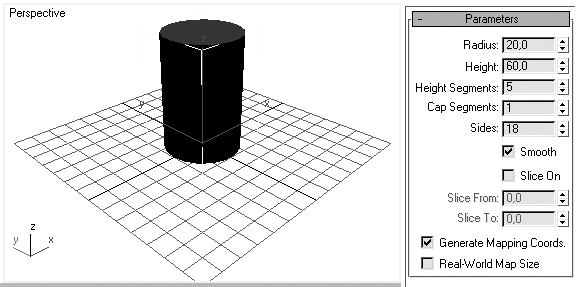
Рис. 4.1. Исходная сцена
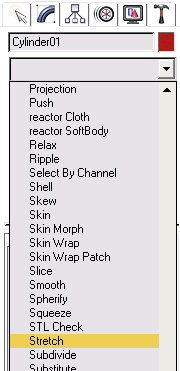
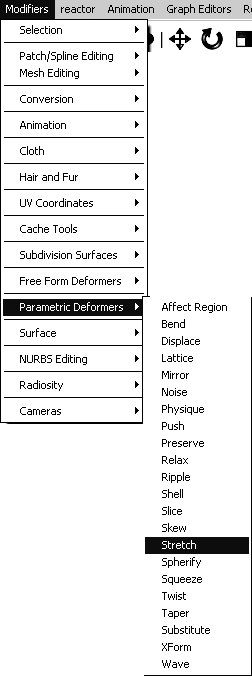
Рис. 4.2. Два альтернативных способа выбора модификатора
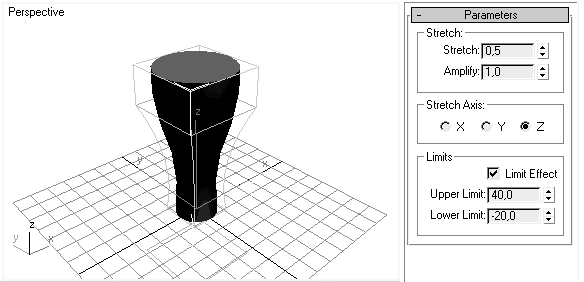
Рис. 4.3. Цилиндр растянут по оси Z
Применим к деформированному цилиндру еще один модификатор – Lattice (Решетка). Изменим его параметры следующим образом: в разделе Geometry выберем переключатель Struts Only from Edges (Только распорки по граням), а в поле Radius (Радиус) из раздела Struts (Распорки), введем значение 1,5. Результат соответствует Рис. 4.4.
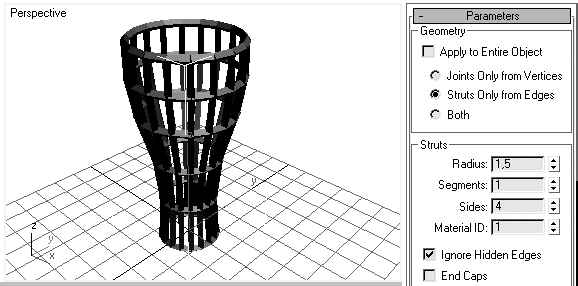
Рис. 4.4. Теперь цилиндр напоминает корзину
Некоторые модификаторы воздействуют только на двухмерные фигуры, то есть на сплайны. Все они собраны в подменю Patch/Spline Editing, раздела Modifiers строки меню Windows.
C одним из них, – модификатором Lathe, мы поработаем в качестве примера. Суть его заключается во вращении сплайна для получения трехмерного объекта. Рис. 4.5.
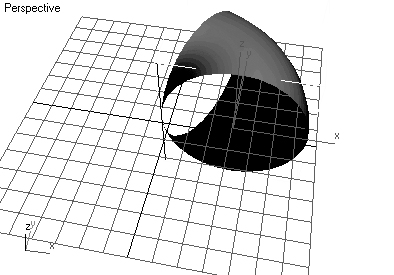
Рис. 4.5. Сплайн Circle вращается вокруг определенной оси на 70 градусов
Обычно при моделировании используют вращение сплайнов Line – для создания симметричных объектов типа кувшина, бутылки и т.п. Создадим кувшин:
Создадим новую сцену.
Нарисуем в окне проекции Front сплайн Line как на Рис. 4.6. Чтобы линия была изогнутой, достаточно просто удерживая нажатой кнопку мыши, потянуть курсор в сторону.
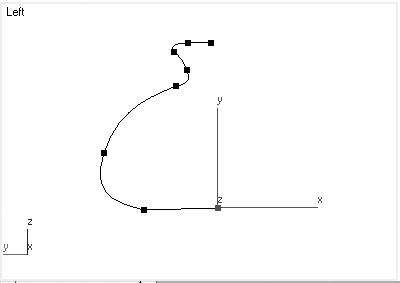
Рис. 4.6. Чтобы создать сплайн необходимо перейти на командную панель Create, после чего выбрать в ней пункт Shapes
Добавим к сплайну модификатор Lathe и изменим его параметры на следующие: Degrees = 360; Direction = Y; Align = Max. Рис. 4.7.
Манипуляции с модификаторами в стеке
Модификаторы можно перетаскивать в стеке мышью. При этом позиция вставки обозначается синей линией. Рис. 4.8.
Порядок следования модификаторов имеет очень важное значение, поскольку он определяет результирующий вид модели.
Щелкая мышью на изображении лампочки слева от названия модификатора в стеке, его можно временно отключать. Если лампочка закрашена белым цветом, то соответствующий модификатор активен.

Рис. 4.7. Если в окне Perspective объект выглядит черным, то необходимо установить флажок Flip Normals (Отразить нормали), на панели Modify
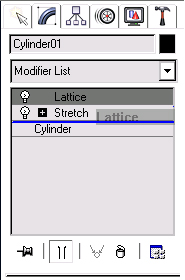
Рис. 4.8. Перетаскивание модификатора в стеке с помощью мыши
Для удаления
модификатора из стека, его следует
выделить и щелкнуть мышью на кнопке
![]() Remove
modifier
from
the
stack
(Удалить модификатор из стека) панели
Modify.
Remove
modifier
from
the
stack
(Удалить модификатор из стека) панели
Modify.
Для редактирования настроек модификатора, следует выделить его в стеке. А для редактирования элементов модификатора (например, контейнера Gizmo) следует произвести двойной щелчок по модификатору в стеке. В результате модификатор будет выделен желтым цветом, и все трансформации будут применяться к контейнеру Gizmo, а не к объекту.
Составные объекты
Составные объекты (compound objects) получают в результате выполнения специальных операций над несколькими геометрическими объектами. Для создания таких объектов используют команды подменю Create Compound, либо на панели Create в разделе Geometry из выпадающего списка (который по умолчанию открыт на пункте Standard Primitives), выбрать пункт Compound Objects. Рис. 4.9.
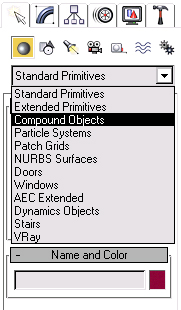
Рис. 4.9. Выбор пункта Compound Objects из выпадающего списка в разделе Geometry
После выбора пункта Compound Objects из раскрывающегося списка Geometry, становятся доступны кнопки с названиями той или иной операции создания составного объекта.
Morph (Морфинг) – составной объект, позволяющий анимированный переход объектов друг в друга, относится скорее к анимации чем к моделированию. Для того чтобы получить такой объект, в сцене должны быть размещены как минимум два трехмерных элемента с одинаковым количеством вершин.
Conform (Подтвердить) – получают в результате воздействия одной геометрической поверхности на другую.
BlobMesh (Сеточная Капля) – это набор взаимосвязанных сфер, создающих эффект падающей жидкости. На определенном незначительном расстоянии друг от друга они притягиваются, а при отдалении опять принимают независимую форму.
Boolean (Булево) – создание трехмерных объектов на основе математических вычислений, таких как объединение, исключение, пересечение и вырезка объектов.
Loft (Лофтинг) – создание трехмерных моделей на основе сплайнов, причем один выступает в роли пути или траектории, а второй в роли формы, которая проходит через путь.
Scatter (Распределение) – это процесс размещения геометрического элемента (или нескольких его копий) в соответствии с кривизной поверхности некоторого объекта.
Connect (Соединение) – получают в результате объединения нескольких объектов.
ShapeMerge (Слияние формы) – состоит из каркасной поверхности и одного или нескольких сплайнов, которые добавлены к каркасу, или вырезаны из него.
Terrain (Ландшафт) – позволяет создать трехмерный ландшафт на основе двухмерных замкнутых сплайнов.
Рассмотрим лишь несколько из них:
Scatter – для того чтобы создать составной объект Scatter, необходимо сначала создать новую сцену.
Далее, разместим в сцене стандартный примитив Torus (Тор) и Pyramid (Пирамида) примерно как на Рис. 4.10.
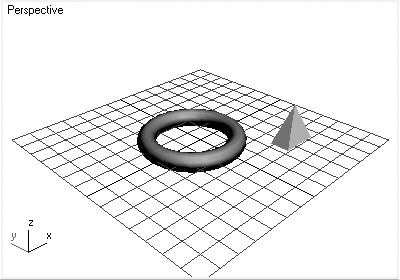
Рис. 4.10. Пирамида должна быть меньших размеров, нежели Тор
Выделим Пирамиду и выберем команду Scatter из пункта Compound Objects, находящегося в разделе Geometry, из панели Create. Рис. 4.11.
Чтобы выбрать объект, на котором будет располагаться Пирамида, необходимо нажать на кнопку Pick Distribution Object (Выбрать объект распределения) Рис. 4.11.
Далее необходимо щелкнуть в любом окне проекции на Торе. В результате пирамида будет прикреплена к поверхности Тора. Рис. 4.12.
В свитке параметров Scatter Objects (Распределение объектов) в группе Source Object Parameters (Параметры исходного объекта) введем в поле Duplicates (Дубликаты) значение 75, а в поле Base Scale (Базовый размер) – значение 50. Рис. 4.13. Результат будет выглядеть как на Рис. 4.14.
BlobMesh – создадим объект на основании сплайна:
Создадим новую сцену и разместим в ней стандартный сплайн Helix.
Для этого перейдем в раздел Shapes командной панели Create и нажмем кнопку Helix. Нарисуем сплайн в окне проекции Perspective. Рис. 4.15.
Выберем команду меню Create Compound BlobMesh или щелкнем мышью на соответствующей кнопке в разделе Compound Objects, командной панели Create.
После чего щелкнем мышью в любом месте любого окна проекции, чтобы создать исходную метасферу.
На командной панели Modify, в списке Blob Objects (Объекты-капли) щелкнем сначала на кнопке Pick (Выбрать), а затем – на сплайне Helix в окне проекции.
Установим параметр Size = 5, а параметр Tension = 1. Результат изображен на Рис 4.16.
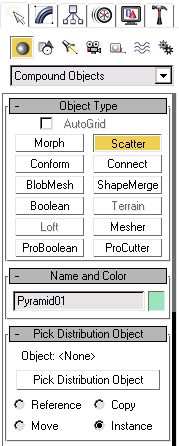
Рис. 4.11. Выбран тип создания Scatter
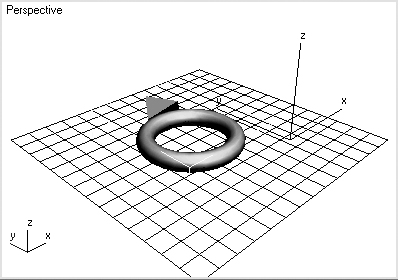
Рис. 4.12. Пирамида расположена на Торе

Рис. 4.13. Прокручивать панель можно простым перетаскиванием ползунка справа от самой панели
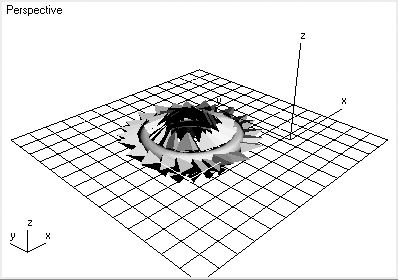
Рис. 4.14. 75 пирамид, уменьшенных в 2 раза, расположились на поверхности тора
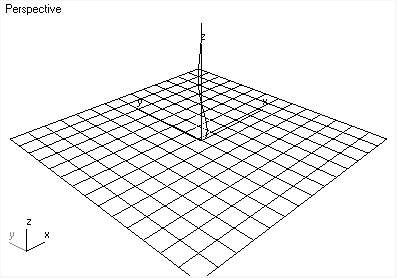
Рис. 4.15. Создан сплайн Helix
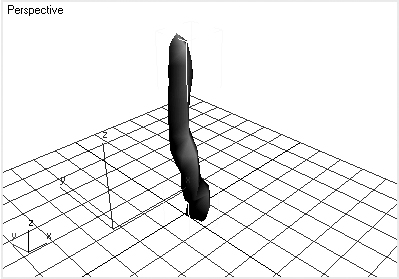
Рис 4.16. Составной объект BlobMesh
